在现代工程设计工作中,经常需要将CAD图纸文件转换为PDF格式,以便于共享、打印或存档,确保文件的兼容性和安全性。CAD快速看图软件作为一款高效的工具,提供了简便的转换功能。尽管部分用户可能不熟悉操作流程,但整个过程设计得直观易用,只需几个简单步骤即可完成转换。本指南将详细阐述如何在CAD快速看图软件中将文件转换为PDF格式,帮助您提升工作效率,避免格式转换带来的困扰。
CAD快速看图如何实现PDF格式转换
步骤一:启动CAD快速看图软件是转换过程的第一步。请确保软件已正确安装在您的电脑桌面上。双击图标打开应用程序,进入软件主界面。这一操作类似于日常办公软件的启动,无需额外设置,软件会自动加载并准备好接收指令。如果遇到启动问题,建议检查电脑系统兼容性或重新安装软件以保障稳定性。
步骤二:安装并打开软件后,进入其主页面。点击界面中央的“打开图纸”选项,这会将您引导至文件浏览窗口。在此窗口中,导航到桌面或其他存储位置,精准选择您需要转换的目标CAD图纸文件。确认选择后,软件会加载文件内容,确保图纸预览清晰无误。此步骤强调文件选择的准确性,以避免后续转换错误或数据丢失。
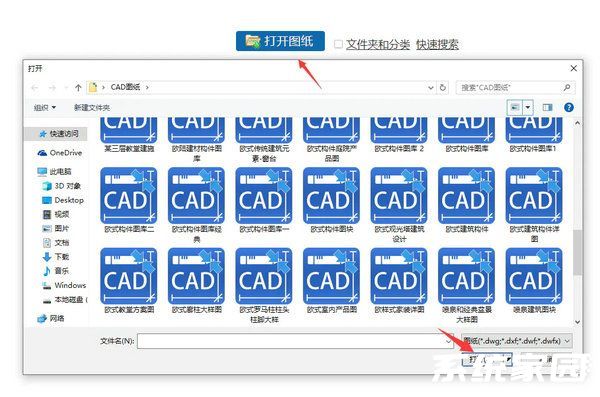
步骤三:成功打开图纸文件后,转向软件上方的工具栏。在这里,找到并点击“转PDF”功能按钮。这一选项通常位于工具栏的显眼位置,设计为直观的图标或文字标签。点击后,软件会弹出一个转换设置对话框,准备进入下一阶段。此步骤的关键在于准确识别工具位置,确保操作流畅,避免误点其他功能导致中断。
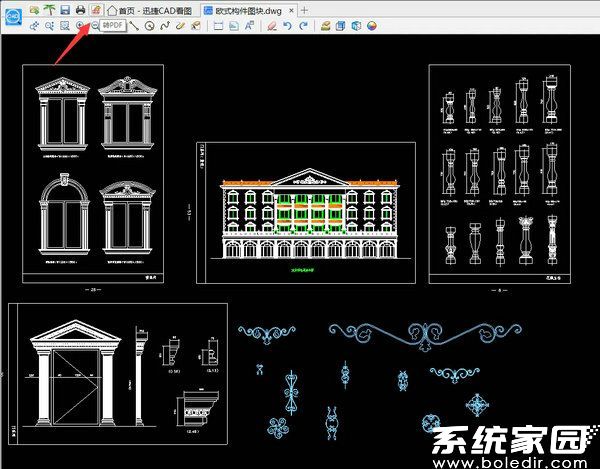
步骤四:在弹出的设置对话框中,您需要指定转换后PDF文件的保存路径。浏览至桌面或您偏好的文件夹位置,输入文件名并确认格式为PDF。点击“保存”按钮后,软件会自动执行转换任务,整个过程快速高效,通常仅需几秒钟即可完成。转换成功后,您可以在指定路径查看生成的PDF文件,验证其内容是否与原始CAD图纸一致。此步骤强调了路径设置的重要性,建议定期备份文件以防意外覆盖。
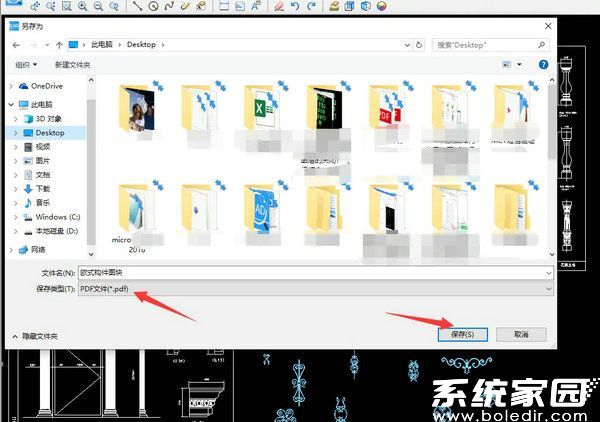
综上所述,通过CAD快速看图软件转换CAD图纸为PDF格式是一个高度便捷的过程,从打开软件到最终保存,仅需四个步骤即可实现。这种方法不仅节省时间,还保证了文件质量,适合各类工程设计和文档管理需求。掌握这一技巧后,您将显著提升工作效率,避免格式转换的常见问题。更多实用指南,请持续关注相关资源更新。











